Como alterar a cor do texto em PDF. Solução finalizada em 2025
Leonardo atualizou em 02/01/2025 para Tutoriais do PDF Editor | Mais Artigos
Ao receber um documento PDF, você pode ter estes problemas:
- As cores do texto em um PDF são diferentes
- O arquivo PDF tem a mesma cor preta do texto e é um pouco chato
Nesses casos, é uma boa opção alterar a cor do texto no PDF . No entanto, você pode achar difícil modificar a cor da fonte em seu computador sem as ferramentas certas. Diante disso, ofereceremos aqui algumas dicas sobre como alterar as cores do texto em PDF para que você possa personalizar seus documentos como desejar. Continue lendo para encontrar o método certo para você.
| Soluções viáveis | Solução de problemas passo a passo |
|---|---|
| Correção 1. Editor de PDF EaseUS | Inicie este software de edição de PDF em seu computador e clique em "Abrir arquivos…" para importar o arquivo PDF... Passos completos |
| Correção 2. Adobe Acrobat | Abra seu documento PDF com Adobe Acrobat e clique em "Ferramentas".... Passos completos |
| Correção 3. Sejda | Acesse o site da Sejda e clique em "Carregar arquivo PDF" para importar o arquivo PDF... Passos completos |
Parte 1. Como alterar a cor do texto em PDF com o EaseUS PDF Editor
Se você deseja editar texto, alterar o tamanho ou a cor do texto no Windows, você pode realizar essas tarefas com um editor de PDF completo – EaseUS PDF Editor .
Este editor de PDF do Windows facilita a edição do texto do seu PDF, como alterar, substituir, copiar, excluir e remover texto do PDF . Além disso, usando este software de edição de PDF, você pode encontrar uma infinidade de ferramentas de gerenciamento de PDF sob o mesmo teto, que envolvem divisão, mesclagem de páginas PDF e criptografia de seus arquivos PDF.
Além do mais, é também um excelente conversor de PDF, que permite converter PDF para mais de 10 formatos ou vice-versa sem perder fontes e formatação originais.
Recursos mais impressionantes:
- Amigável para todos os níveis de usuários
- Permite adicionar marca d'água ao PDF ou proteger seus arquivos com senha
- O recurso OCR torna seu PDF digitalizado editável
- Ajudá-lo a compactar arquivos PDF para compartilhamento
Passo a passo para modificar a cor do texto do PDF no Windows:
Passo 1. Primeiro, inicie o EaseUS PDF Editor e clique em Abrir para importar o documento PDF que deseja editar.

Passo 2. Depois de aberto, escolha a opção Editar na barra de ferramentas superior. Para editar o texto em seu PDF, basta selecionar o texto em seu arquivo e você pode ajustar a fonte, cor da fonte, posição, espaçamento entre caracteres, espaçamento entre linhas e muito mais. Se necessário, você pode sublinhar, riscar e negrito o texto.

Passo 3. Além disso, você pode copiar, colar e excluir o texto selecionado clicando com o botão direito do mouse após escolher o texto.

Passo 3. Para exportar seu PDF editado, basta clicar em Arquivo > Salvar .

Parte 2. Como alterar a cor da fonte do PDF usando Adobe Acrobat
Outro editor de PDF com o qual você pode contar é o Adobe Acrobat. É um dos softwares de edição de PDF mais populares do mundo e pode atender quase todas as suas necessidades de edição de PDF.
Quando se trata de alterar a cor da fonte no Windows e Mac, o Adobe Acrobat pode ajudá-lo a concluir o trabalho sem esforço. Basta seguir o tutorial abaixo e você aprenderá como aplicar uma nova cor ao texto do seu PDF:
Passo 1. Abra seu documento PDF com Adobe Acrobat.
Passo 2. Depois de carregado, clique em "Ferramentas" > "Editar PDF" > "Editar".
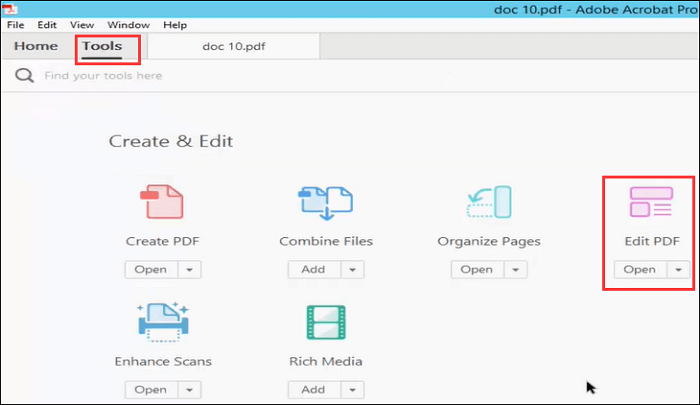
Etapa 3. Selecione o texto ao qual deseja aplicar uma nova cor e clique em "Cor" para escolher a cor desejada no painel Formato do lado direito. Além disso, você também pode usar algumas opções avançadas de formato, como espaçamento entre linhas, espaçamento entre caracteres, escala horizontal e largura do traço.
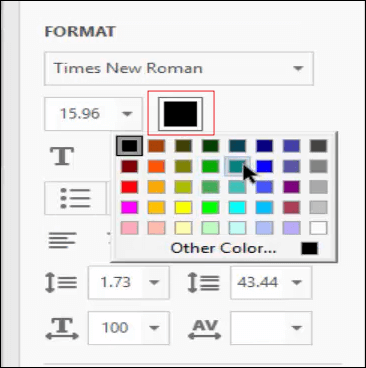
Passo 4. Ao finalizar o processo de edição, você pode salvar o arquivo em seu computador.
Parte 3. Como alterar a cor do texto em PDF online gratuitamente
Se não quiser baixar ou instalar software em seu computador, você pode tentar programas de edição de PDF online como o Sejda.
Sejda é uma ferramenta online versátil para editar seus arquivos PDF. Com sua ajuda, você pode modificar, assinar, mesclar, compactar e redimensionar PDFs sem instalar nenhum software. Além disso, os arquivos são carregados com segurança por meio de uma conexão criptografada e, após o processamento de edição ou conversão, serão excluídos permanentemente.
Vamos dar uma olhada em como alterar a cor das fontes online:
Passo 1. Acesse o site da Sejda e clique em "Carregar arquivo PDF" para importar o arquivo PDF do seu computador. Se o seu PDF estiver no Google Drive ou Dropbox, você também poderá carregá-lo diretamente no editor Sejda PDF.
Passo 2. Selecione o texto ao qual deseja aplicar a nova cor em seu PDF e clique em “Texto” > “Cor”. Aqui você pode escolher a cor desejada na ampla paleta.
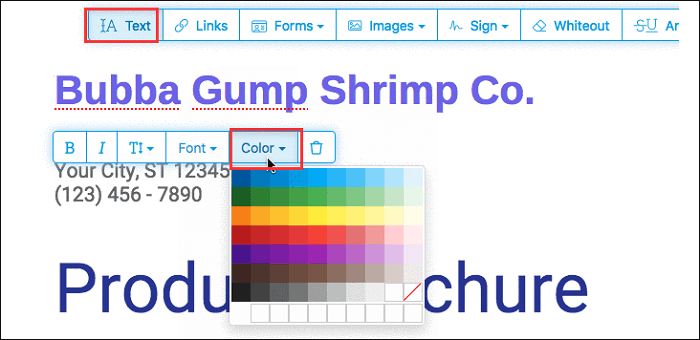
Passo 3. Ao finalizar a edição, clique em “Aplicar alterações” e clique em “Baixar” para salvá-la.
O resultado final
Esteja você trabalhando com um computador Windows ou Mac, você pode encontrar a ferramenta certa para alterar a cor do texto em PDF nesta página. Para usuários do Windows, você pode experimentar o EaseUS PDF Editor, pois este programa permite criar um PDF , editar, gerenciar e converter arquivos PDF com apenas alguns cliques e simplificar seu trabalho! Tente agora!


![3 maneiras | Como Imprimir PDF sem Margens [2025]](/images/br/video-editor/related-articles/11.jpg)
![Como adicionar texto em PDF no Windows/Mac/Online [2025]](/images/br/video-editor/related-articles/23.jpg)